|
●Cookieの設定方法●
| 《Windows Internet Explorer 5.5以降》 |
- ブラウザ上部のメニューバーより「ツール」をクリック。
- その中の「インターネットオプション」をクリック。
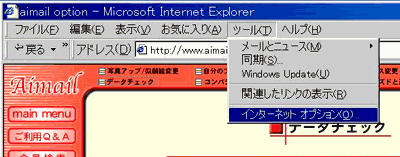
- インターネットオプションが開きましたら、「セキュリティー」を
クリックして、「レベルのカスタマイズ」をクリック。
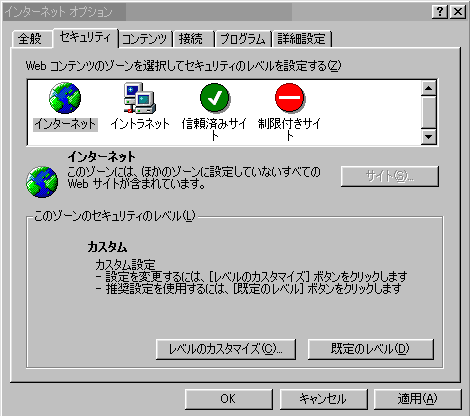
- 「レベルのカスタマイズ」を開きましたら、「Cookie」を確認して下さい。
【設定(S):】内
・コンピュータに保存されているCookieの使用許可を「有効」に
・セッションごとのCookieの使用許可(保存なし)を「有効」に
それぞれチェックして「OK」ボタンをクリック。
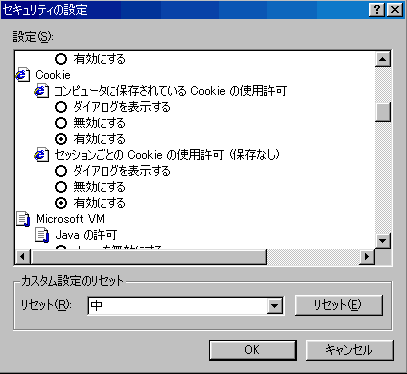
- 次に、「既定のレベル」をクリック。
・「このゾーンのセキュリティーレベル」を「中」の値に設定。
※それでも、ログインできない場合は、レベルを「中」以下に設定。
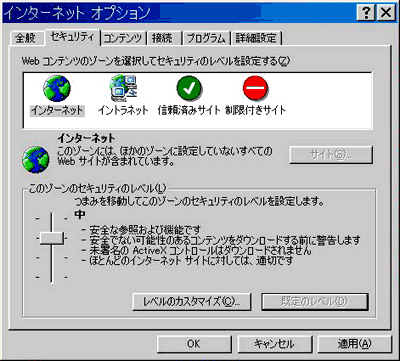
- 下にある「OK」ボタンを押して終了。
ブラウザを全て終了させて、再度立ち上げてから
Iris Sweet Weddingへアクセスして下さい。
|
|